Cómo transferir fácilmente todos tus datos a un nuevo dispositivo Android

Cuando llegue el momento de mudarse a un nuevo teléfono, es probable que sienta una sensación de inquietud inevitable. Claro, estarás emocionado de tener en tus manos un nuevo y brillante dispositivo, pero ¿cómo vas a mover todos tus datos??
Hay mucho que considerar. Tendrás aplicaciones, configuraciones personalizadas, fotos, contactos, fondos, descargas, es desalentador. Incluso si eres eficiente, puede llevarte todo un fin de semana configurar un nuevo teléfono..
Pero no tiene por qué ser tan complicado. Con un poco de planificación, puede hacer que la transferencia sea una experiencia perfecta. Solo necesitas saber qué configuraciones y aplicaciones usar.
A continuación le indicamos cómo hacer que el proceso de transferir sus datos a un nuevo dispositivo Android sea lo más sencillo posible..
1. Configuración: Servicio de copia de seguridad de Android
La herramienta más importante para garantizar una transferencia fácil es utilizar el Servicio de copia de seguridad de Android. Guardará algunas de sus configuraciones más personalizadas en la nube, incluyendo:
- Configuraciones de Google Calendar.
- Redes wifi y contraseñas.
- Fondos de pantalla de inicio.
- Configuración de gmail.
- Ajustes de pantalla.
- Configuración de idioma y entrada.
- Ajustes de fecha y hora.
También se realizará una copia de seguridad de algunas aplicaciones de terceros, pero cambia según la aplicación. No todas las aplicaciones son compatibles.
Para activar el servicio de copia de seguridad de Android, diríjase a Ajustes> Copia de seguridad y reinicio y asegúrate Respalda mi información está prendido.

Si tiene más de una cuenta de Google en su dispositivo, debe seleccionar qué cuenta desea usar para guardar las copias de seguridad. Haga su elección bajo Cuenta de respaldo.
Cuando encienda su nuevo teléfono por primera vez, le pedirá que ingrese las credenciales de su cuenta de Google. Si el teléfono reconoce una copia de seguridad en los servidores, le preguntará si desea usarla. Grifo Sí.
Características específicas del fabricante
Los usuarios de Samsung tienen acceso a una aplicación patentada llamada SmartSwitch Mobile. Además de los datos guardados en el Servicio de copia de seguridad de Android, también moverá sus mensajes de texto, registros del teléfono, contactos y cuentas de correo electrónico..
Los usuarios de Sony pueden probar Sony Xperia Transfer, HTC ofrece la herramienta de transferencia de HTC y LG ofrece LG Bridge. Todos ellos realizan una función similar..
Recuerde, debido a que todas son características exclusivas, solo son útiles si está cambiando a otro teléfono del mismo fabricante..
2. Fotos: Fotos de Google
Hay una serie de aplicaciones que podrías usar para mover tus fotos de un dispositivo a otro. OneDrive y Google Drive Dropbox contra Google Drive contra OneDrive: ¿Qué almacenamiento en la nube es el mejor para usted? Dropbox contra Google Drive contra OneDrive: ¿Qué almacenamiento en la nube es el mejor para usted? ¿Has cambiado tu forma de pensar acerca del almacenamiento en la nube? Las opciones populares de Dropbox, Google Drive y OneDrive se han unido a otros. Le ayudamos a responder qué servicio de almacenamiento en la nube debe utilizar. Leer más será suficiente, al igual que algunas aplicaciones específicas del fabricante. Sin embargo, el enfoque más sencillo y simplificado es utilizar Google Photos.
El reemplazo de Picasa Picasa se está yendo: 11 aplicaciones que puede usar en su lugar Picasa se está yendo: 11 aplicaciones que puede usar en su lugar Leer más Sincronizar fotos entre todos sus dispositivos (móviles y tabletas), sino desde mediados de 2015. Google también ha ofrecido un cargador de escritorio. Significa que cualquier imagen en sus diferentes computadoras también estará disponible en su teléfono, lo que la convierte en la mejor herramienta holística disponible.

Primero, asegúrate de que todos tus archivos de fotos estén siendo respaldados. ¡Ten cuidado! Puede tener varias carpetas de dispositivos (como Cámara, Imágenes de WhatsApp, GIF animados, Capturas de pantalla, etc.). Debe activar manualmente la copia de seguridad de cada carpeta cuyos contenidos desee en su nuevo teléfono.
Para hacer una copia de seguridad de una carpeta, abra Google Photos y vaya a Menú (tres líneas horizontales)> Configuración> Copia de seguridad y sincronización> Copia de seguridad de las carpetas del dispositivo. Deslice la palanca al lado de cada carpeta que desee mantener.
Cuando inicie sesión en su nuevo teléfono, todas las fotos de las que hizo una copia de seguridad se podrán ver al instante en la aplicación.
Descargar - Fotos de Google (Gratis)
3. Contraseñas: LastPass
Los teléfonos con Android ofrecen una función llamada Bloqueo inteligente para contraseñas. El principio es el sonido; Google mantiene las contraseñas de sus aplicaciones en sus propios servidores. Cuando reinstale la aplicación en un dispositivo nuevo, el teléfono la reconocerá y completará su nombre de usuario y contraseña. Desafortunadamente, la función requiere que los desarrolladores incorporen la tecnología asociada a sus aplicaciones, y muchos no lo han hecho.
Por supuesto, Chrome también puede guardar sus contraseñas, pero no es una buena práctica almacenar las contraseñas en un navegador. La autocompletar es un riesgo de privacidad: a continuación le indicamos cómo desactivar esta función. La autocompletar con un navegador es un riesgo de privacidad. función de navegador conveniente, pero recientemente se encontró una gran vulnerabilidad que podría dar como resultado que usted regalara más información de lo que pensaba. Aquí es cómo deshabilitarlo y mantenerse a salvo. Lee mas . No tendrá el mismo estándar de seguridad que un administrador de contraseñas dedicado.
Mi administrador de contraseñas dedicado favorito es LastPass, pero hay muchas opciones geniales. 5 Mejores alternativas de LastPass para administrar sus contraseñas. 5 Mejores alternativas de LastPass para administrar sus contraseñas. Muchas personas consideran que LastPass es el rey de los administradores de contraseñas; está repleto de funciones y cuenta con más usuarios que cualquiera de sus competidores, ¡pero está lejos de ser la única opción! Leer más para elegir.
La mejor parte de usar un administrador de contraseñas es que requieren muy poca configuración. Simplemente instale la aplicación en su nuevo teléfono y tendrá todas sus credenciales a la mano de inmediato..
Descargar - LastPass (Gratis)
4. Mensajes: Copia de seguridad y restauración de SMS
Sí, los SMS y MMS son ahora tecnologías antiguas, pero un número sorprendente de personas todavía las usan. Si confía en el antiguo método de comunicación, es posible que tenga información valiosa en su historial de mensajes..
La forma más confiable de transferir los datos a un nuevo teléfono es descargar SMS Backup & Restore. Hace exactamente lo que su nombre indica: puede hacer una copia de seguridad de sus mensajes en un solo dispositivo No pierda sus datos: 5 Soluciones de copia de seguridad principales para Android No pierda sus datos: 5 Soluciones de copia de seguridad superior para Android Todo el mundo necesita hacer una copia de seguridad de sus datos En caso de que algo le pase a su dispositivo. Protégete con estas increíbles aplicaciones de copia de seguridad. Lee más y devuélvelas a otra. Obviamente, necesitará una copia de la aplicación SMS Backup & Restore en ambos dispositivos.
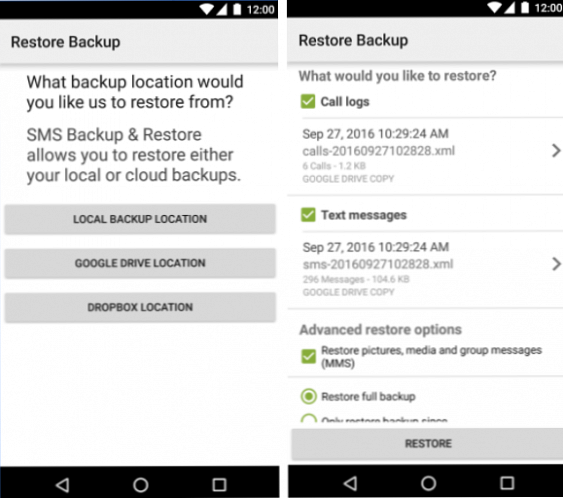
La aplicación también le permite enviar copias de seguridad a su proveedor de almacenamiento en la nube preferido, elegir qué mensajes específicos desea respaldar y programar copias de seguridad recurrentes.
Y recuerde, si se ha unido a la revolución de la mensajería instantánea y utiliza WhatsApp, es fácil transferir datos a su nuevo teléfono. Solo enciende la aplicación y ve a Menú> Configuraciones> Respaldo de chat y toque en Apoyo.
Descargar - Copia de seguridad y restauración de SMS (gratis)
5. Datos personales
Puede mover manualmente cualquier información en su teléfono que no se encuentre en una de las categorías prescritas. Es posible que deba hacer esto si tiene audio, podcasts antiguos o documentos importantes guardados en carpetas aleatorias en su dispositivo.
Primero, use un explorador de archivos Los 7 mejores exploradores de archivos gratuitos para Android Los 7 mejores exploradores de archivos gratuitos para Android Hay un montón de aplicaciones de administración de archivos y de exploración de archivos para Android, pero estas son las mejores. Lee más para ver las carpetas en tu teléfono. Si hay contenido que desea recuperar, tiene dos opciones:
- Cable USB - Puede usar un cable USB para transferir los datos de su teléfono a su computadora, y luego desde su computadora a la misma carpeta en su nuevo dispositivo.
- Tarjeta SD - Si su teléfono tiene una tarjeta SD extraíble, puede transferir datos a ella y luego transferir la tarjeta a su nuevo teléfono.
Cable Micro-USB trenzado RAMPOW [2-Pack de 3.3 pies] Cable de cargador de Android / Cable compatible con carga rápida Samsung con Galaxy S7 / S6, Sony, Motorola y más - Space Gray Cable Micro-USB trenzado RAMPOW [2-Pack 3.3ft] Android Cable del cargador / Cable compatible de carga rápida de Samsung con Galaxy S7 / S6, Sony, Motorola y más - Gris espacial Compre ahora en Amazon $ 8.99
6. Herramientas de terceros
Finalmente, si todos estos pasos parecen demasiados problemas, puedes intentar usar una aplicación dedicada de Google Play Store. La mejor aplicación para teléfonos no rooteados es posiblemente Helium.
Helium realizará copias de seguridad y sincronizará sus aplicaciones y sus datos en la nube. Funciona con varios dispositivos, y puede restaurar sus datos con un simple clic. Necesitará una copia de la aplicación en ambos teléfonos y en el escritorio de su computadora.
Además de sus aplicaciones y configuraciones, la aplicación sincronizará sus contactos, SMS, varias cuentas de usuario, configuraciones de Wi-Fi y registros de llamadas.
Descargar - Helio (Gratis)
¿Cómo te mudas a un nuevo teléfono??
Por supuesto, mover todos sus datos es solo una parte del cambio a un nuevo teléfono. Incluso si transfieres todo, todavía hay muchos pasos que debes seguir en tu nuevo dispositivo Cómo configurar tu nuevo teléfono con Android Cómo configurar tu nuevo teléfono con Android ¿Acabas de comprar un nuevo teléfono con Android? Permítanos mostrarle cómo configurarlo, incluidos algunos de los mejores consejos que el teléfono no le muestra. Lea más antes de poder decir con confianza que está listo para usar.
Le he mostrado algunas formas diferentes de migrar sus datos, pero no hay una manera que sea objetivamente la mejor. Mucho depende de cómo use su teléfono y de la cantidad de datos que desee migrar..
¿Qué aplicaciones le facilitaron el traslado a un nuevo dispositivo? ¿Prefieres dejar todo en tu viejo teléfono y comenzar con una pizarra limpia? Como siempre, puede dejar todos sus pensamientos y opiniones en la sección de comentarios a continuación..
Créditos de imagen: PILart / Shutterstock
Explorar más sobre: Android, Copia de seguridad de datos.


